win10电脑自动锁屏如何取消
更新日期:2017-03-14 作者:大番茄系统下载 来源:www.51luobo.cn
win10电脑自动锁屏如何取消?
如果你们长时间不使用win10装机版系统电脑,系统就会自动进入休眠状态,休眠之后电脑就会自动锁屏,导致进入系统都要输入开机密码,那么如何取消自动锁屏呢?今天主编就来告诉大家win10电脑自动锁屏如何取消的全面操作步骤。
全面关上办法如下:
第一步:开始-控制面板。
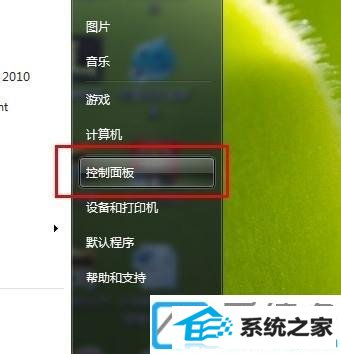
第二步:选择“硬件与声音”。
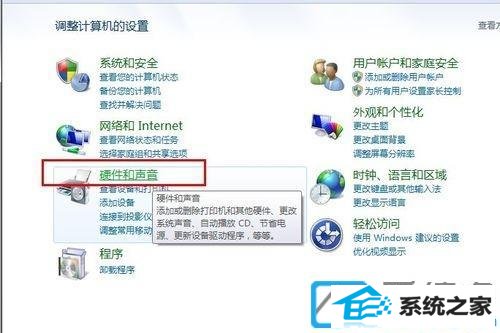
第三步:选择“电源选项”。
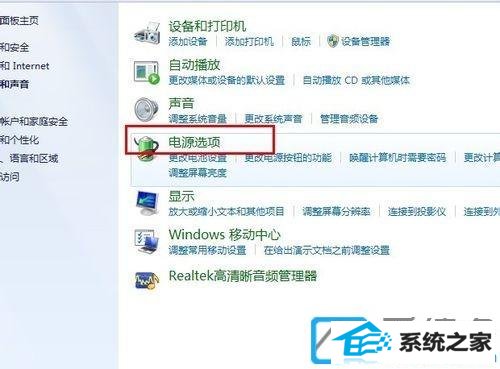
第四步:在左侧选择“选择关上显示器的时间”或右侧台式机电池计划的的“更改计划配置”。
第五步:在“使计算机进入睡眠状态”分别配置使用电池时的处境和插上电源的处境。配置为“从不”便是不自动锁屏。
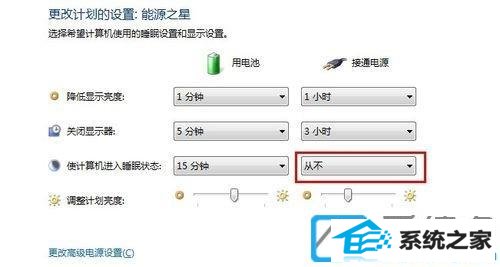
上面便是win10电脑自动锁屏如何取消的全面步骤,如果想让win10电脑不自动锁屏,那么参考上文介绍内容来取消吧。
win7系统推荐
栏目专题推荐
系统下载推荐
- 番茄花园Win7 32位 官网装机版 2020.09
- 系统之家Win10 典藏装机版 2021.06(32位)
- 番茄花园Ghost Win7 32位 娱乐装机版 2020.12
- 电脑公司Windows xp 完美装机版 2021.02
- 深度技术win7免激活64位热门精致版v2021.10
- 系统之家W7 电脑城2020新年元旦版 (32位)
- 雨林木风Win10 安全装机版 2020.10(64位)
- 雨林木风 Ghost Win7 32位纯净版 v2019.07
- 深度技术Windows10 32位 修正装机版 2021.03
- 深度技术Win7 极速装机版 v2020.03(32位)
- 系统之家v2021.12最新win7 64位专注清爽版
- 深度技术Win10 64位 大神装机版 2020.07
- 雨林木风Win7 企业中秋国庆版64位 2020.10
系统教程推荐
- w7装机版分辨率配置办法
- win10系统安装Boson netsim的解决方案
- 帮您处理win10系统本地连接没有有效的ip配置的问题
- 大师设置win10系统office20010更新后无法使用的步骤
- 图文操作win10系统笔记本HdMi输出电视没声音的步骤
- 技术编辑还原win10系统观看不了网络视频的问题
- win10装机版系统如何显示计算机图标
- 技术员练习win10系统纯净版找不到windows Media player播放器的步骤
- 技术员详解win10系统安装qq2012提示“运行程序配置不正确”的办法
- win7电脑玩游戏无法最大化窗口游戏的设置方案?
- win10系统电脑屏幕出现雪花看着非常难受的还原方法
- 技术员细说win10系统无法同时登录QQ的步骤
- 手把手修复win10系统将qq视频导出来的教程